في وقتنا الحالي أصبحت هواتف الأندرويد توفر للمستخدمين مساحة كافية لتخزين البيانات، و رغم دالك فالمستخدمون يلجؤون إلى إستخدم بطاقات ذاكرة الخارجية. ربما أنك تحتاج إلى مساحة تخزين إضافية لتخزين أفلامك المفضلة ، أو قد تحتاجها لحفظ الصور، الفيديوهات و الموسيقى.
ومع ذلك، لا يمكن استخدام بطاقات ذاكرة الخارجية لتخزين ملفات التطبيقات و الألعاب. يقوم نضام أندرويد تلقائيا بتثبيت ملفات التطبيقات و الألعاب على الذاكرة الداخلية و يخزن ملفات البيانات على بطاقة الأس دي الخارجية .
ماذا لو أخبرتك أنه يمكنك تثبيت ملفات التطبيقات و الألعاب على بطاقات SD الخارجية ؟ قدمت جوجل ميزة تعرف باسم "Adoptable Storage" مع الاصدار 6.0 مارشملو. تحل هذه الميزة كل المشاكل المتعلقة باستخدام الذاكرة الداخلية والخارجية على الأندرويد.
كيف تستخدم ذاكرة التخزين الخارجية SD كذاكرة أساسية في هاتفك الأندرويد؟
- ما الفرق بين ذاكرة داخلية و بطاقة تخزين الخارجية
هناك طريقتان لاستخدام بطاقة الأس دي في جهازك. عادةً يستخدم أندرويد بطاقات الأس دي كوحدة تخزين محمولة. يمكنك إزالة بطاقة الأس دي من الجهاز وتوصيلها بجهاز الكمبيوتر أو جهاز آخر ونقل الملفات ، مثل مقاطع الفيديو و الموسيقى و الصور. سيستمر جهاز أندرويد في العمل بشكل عادي إذا قمت بإزالته.
بدءًا من اصدار المارشملو من نضام الأندرويد ، يمكن للهواتف استخدام بطاقات الأس دي كذاكرة تخزين داخلية . في هذه الحالة ، جهاز أندرويد الخاص بك يستعمل بطاقة الأ س دي كجزء من وحدة التخزين الداخلية لديك ، و يمكن لنظام التشغيل أندرويد تثبيت التطبيقات عليها و حفظ بيانات التطبيق عليها. في الواقع ، نظرًا لأنها تعتبر وحدة تخزين داخلية ، يمكن تثبيت أي نوع من التطبيقات على بطاقة الأس دي بما في ذلك التطبيقات التي تعمل في الخلفية.
و عند استخدام بطاقة الأس دي كوحدة تخزين داخلية ، لا يمكن لأي جهاز آخر قراءتها. و إذا أزلتها لن يعمل جهازك بشكل سليم . تُعد هذه الطريقة مفيدة إذا لم يكن هاتفك مزودًا بمساحة كافية، و تريد مساحة أكبر لتطبيقاتك و ملفاتك.
إستخدم ذاكرة التخزين الخارجية MICRO SD كذاكرة أساسية
- ما هي ميزات "Adoptable Storage" ؟
إنها ميزة تسمح للمستخدمين باستخدام بطاقة الأس دي كذاكرة داخلية. هذا يعني أنه يمكنك الآن تثبيت ملفات تطبيقات مباشرة على بطاقات الأس دي .
لاستخدام بطاقة الأس دي كذاكرة داخلية على أندرويد ، تحتاج إلى اتباع بعض الخطوات البسيطة الواردة أدناه.
الخطوة 1 أولاً ، ضع بطاقة الأس دي على هاتفك.
الخطوة 2 افتح الإعدادات واضغط على "Storage" أو "تخزين"
الخطوة 3 اضغط على بطاقة الأس دي الخاصة بك و اضغط على النقاط الثلاث في الزاوية العليا لشاشة.
الخطوة 4 الآن اضغط على "Storage Settings" أو "إعدادات التخزين"
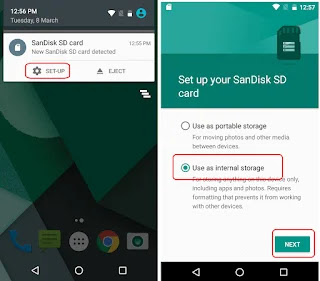 |
| استخدام بطاقة SD كوحدة تخزين داخلية على الأندرويد |
الخطوة 5 في الخطوة التالية ، انقر فوق "Use as internal storage" أو "استخدام كوحدة تخزين داخلية"
الخطوة 7 الآن سيُطلب منك نقل البيانات إلى وحدة التخزين الجديدة. يمكنك اختيار "نقل الآن" أو "نقل لاحقًا"
الخطوة 8 بمجرد الانتهاء ، انقر على "تم" لإنهاء عملية نقل البيانات.
 |
| استخدام بطاقة SD كوحدة تخزين داخلية على الأندرويد |
- كيف ارجعها إلى بطاقة تخزين الخارجية
لارجع بطاقة الأس دي الداخلية إلى ذاكرة تخزين محمولة حتى تتمكن من إزالتها من جهازك ، انتقل إلى الإعدادات> التخزين، وانقر على اسم البطاقة، و انقر على زر القائمة ، ثم انقر على "format as portable". سيؤدي هذا إلى مسح محتويات بطاقة الأس دي، ولكن ستتمكن من استخدامها ذاكرة محمولة كما كانت.
 |
| طريقة دمج ذاكرة sd card مع ذاكرة الهاتف لتصبح ذاكرة واحدة |
طريقة دمج ذاكرة sd card مع ذاكرة الهاتف لتصبح ذاكرة واحدة
و أخيراً ، من الأفضل ترك بطاقة بطاقات ذاكرة الخارجية كوحدة تخزين محمولة. إذا كان لديك مساحة صغيرة من التخزين الداخلي وتحتاج بشدة إلى المزيد لتخزين التطبيقات و الداتا خاص بها، فإن تحويل بطاقة الأس دي كمساحة التخزين الداخلية سيسمح لك بالحصول على مزيد من التخزين الداخلي.و تأكد من أنك تستخدم بطاقة الأس دي سريعة نسبياً. لكي لا تؤثر سلبًا على أداء جهازك.


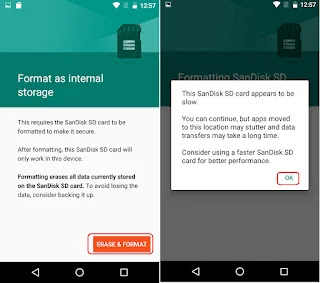
تعليقات
إرسال تعليق